Hostwinds دروس
نتائج البحث عن:
جدول المحتويات
كيفية تثبيت OpenVPN على سحابة VPS
العلامات: Cloud Servers, VPS
OpenVPN هو برنامج خاص لشبكة خاصة (VPN) مثبت على أ خادم خاص افتراضي (VPS).تستفيد VPNs من الشبكة التي توفرها VPS دون الحاجة إلى الاتصال من خلال جلسة SSH أو RDP.يمكنك توصيل الأجهزة بخادم VPN واستخدام هذه الشبكة لإخفاء شبكة المنطقة المحلية.
متطلبات OpenVPN
ستحتاج إلى الوصول إلى الجذر أو المسؤول إلى خادم.يمكنك تثبيت OpenVPN على نظام Linux أو Windows VPS أو خادم مخصص.فيما يلي خطوات تثبيت OpenVPN.لاحظ أنك ستحتاج إلى استخدام واجهة سطر الأوامر للقيام بذلك.
إعداد OpenVPN.
الخطوة 1: تحديث النظام الخاص بك.
Sudo yum update
الخطوة 2: تحرير ملف التكوين Selinux
nano /etc/selinux/config
الخطوه 3: تعيين Selinux للمعاقين
SELINUX=disabled- CTRL + X.
- اضغط على مفتاح y
- اضغط على مفتاح Enter
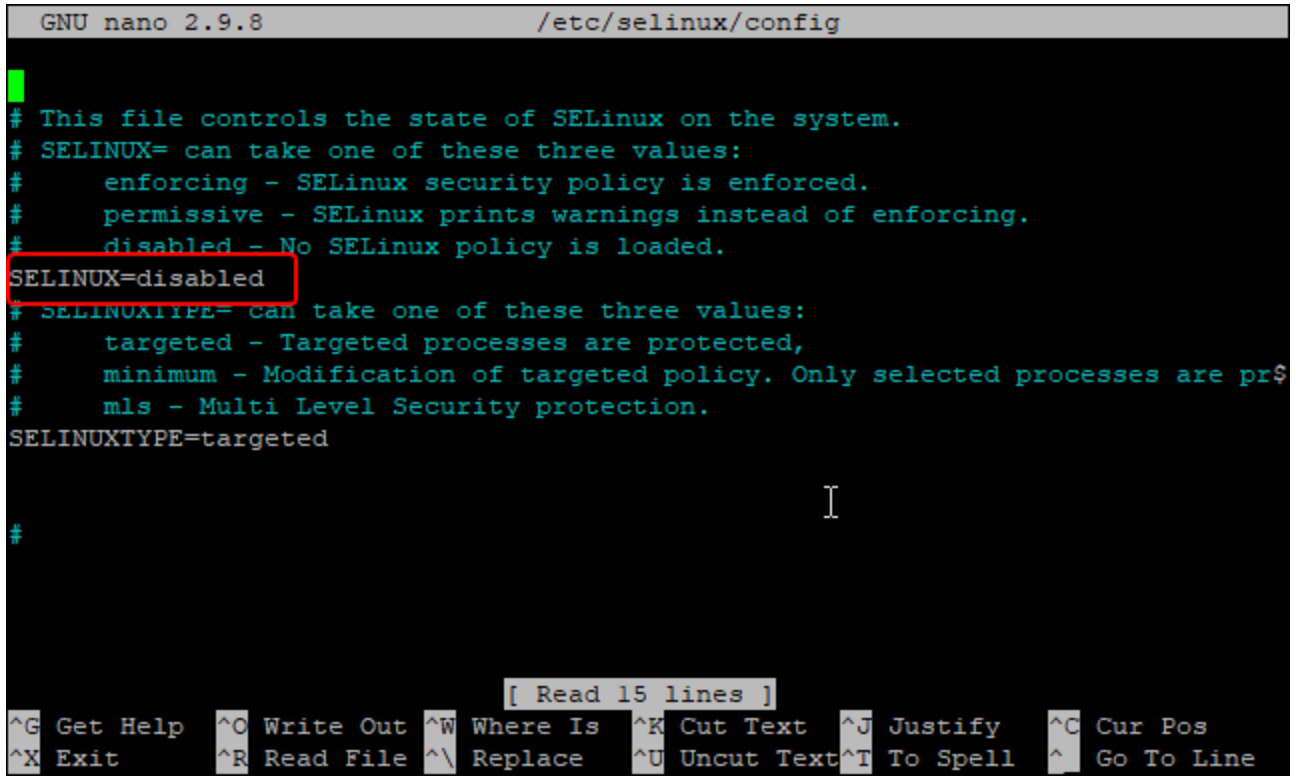
الخطوة الرابعة: تحرير ملف sysctl.conf
nano /etc/sysctl.conf
الخطوة الخامسة: أضف السطر التالي إلى ملف Sysctl.conf لتمكينه إعادة توجيه IP
net.ipv4.ip\_forward = 1CTRL + X.
اضغط على مفتاح y
اضغط على مفتاح Enter
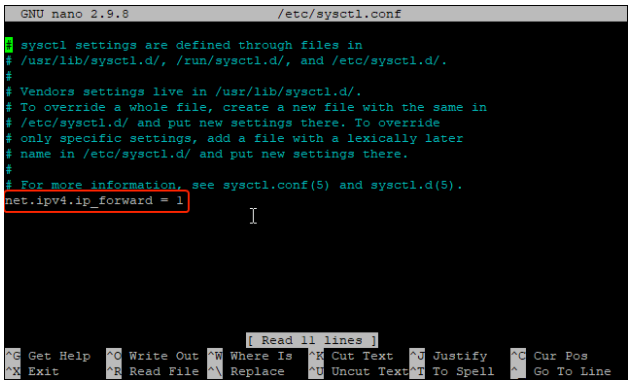
الخطوة السادسة: تطبيق التغييرات
sysctl -p
تثبيت OpenVPN.
** الخطوة 1: ** تثبيت خادم OpenVPN
dnf install epel-release -y
dnf install openvpn -yإعداد هيئة الشهادة
الخطوة 1: قم بتنزيل Easy-RSA لإدارة شهادات SSL
cd /etc/openvpn
wget https://github.com/OpenVPN/easy-rsa/releases/download/v3.0.6/EasyRSA-unix-v3.0.6.tgz
tar -xvzf EasyRSA-unix-v3.0.6.tgz
mv EasyRSA-v3.0.6 easy-rsa
الخطوة 2: مرجع شهادة الإعداد
cd /etc/openvpn/easy-rsa
nano vars
الخطوه 3: أضف ما يلي واستبدال أي شيء \ مع اسم مضيف VPS الخاص بك (يبدو شيئا مثل hwsrv- \. بالإضافة إلى ذلك، استبدل "SET_VAR EASYRSA_REQ_EMAIL" مع بريدك الإلكتروني:
set_var EASYRSA "$PWD"
set_var EASYRSA_PKI "$EASYRSA/pki"
set_var EASYRSA_DN "cn_only"
set_var EASYRSA_REQ_COUNTRY "USA"
set_var EASYRSA_REQ_PROVINCE "Seatle"
set_var EASYRSA_REQ_CITY "Seatle"
set_var EASYRSA_REQ_ORG "<HOSTNAME> CERTIFICATE AUTHORITY"
set_var EASYRSA_REQ_EMAIL "<yourEmail@hostwinds.com>"
set_var EASYRSA_REQ_OU "<HOSTNAME> EASY CA"
set_var EASYRSA_KEY_SIZE 2048
set_var EASYRSA_ALGO rsa
set_var EASYRSA_CA_EXPIRE 7500
set_var EASYRSA_CERT_EXPIRE 365
set_var EASYRSA_NS_SUPPORT "no"
set_var EASYRSA_NS_COMMENT "<HOSTNAME> CERTIFICATE AUTHORITY"
set_var EASYRSA_EXT_DIR "$EASYRSA/x509-types"
set_var EASYRSA_SSL_CONF "$EASYRSA/openssl-easyrsa.cnf"
set_var EASYRSA_DIGEST "sha256"
الخطوة الرابعة: بدء دليل PKI
./easyrsa init-pki
الخطوة الخامسة: بناء شهادة CA
./easyrsa build-caسوف يطلب منك تقديم كلمة مرور.لاحظ كلمة المرور خارجيا وإدخالها في المطالبة. هذه الرسالة مطلوبة في الخطوات المستقبلية.
سيطلب منك أيضا إدخال اسم شائع.يمكنك الضغط على Enter لاستخدام الافتراضي أو إدخال اسم شائع مخصص من اختيارك.
سيؤدي الأمر إلى إنشاء ملفين يدعى ca.key و ca.crtوبعدسيتم استخدام هذه الشهادات لتوقيع الخادم وشهادات العملاء.
الخطوة السادسة: إنشاء ملفات شهادة الخادم. استبدل \ باستخدام اسم مضيف الخادم.يشبه "hwsrv-
./easyrsa gen-req <HOSTNAME> nopassهذا سيطلب أيضا اسم شائع.يمكنك إدخال كل ما ترغب فيه.بعض الأسماء التي يمكنك استخدامها ستكون اسم المستخدم أو المضيف أو اسم الخادم الخاص بك.بدلا من ذلك، يمكنك فقط الضغط على "ENTER" لاستخدام الافتراضي.
الخطوة السابعة: قم بتسجيل مفتاح الخادم باستخدام CA. استبدل \ باستخدام اسم مضيف الخادم.يبدو وكأنه "hwsrv-
./easyrsa sign-req server <HOSTNAME>اكتب "نعم" ثم اضغط مفتاح "الإدخال"
بالإضافة إلى ذلك، ستحتاج إلى تقديم عبارة مرور.استخدم عبارة المرور التي قمت بإنشائها الخطوة الخامسة
الخطوة الثامنة: تحقق من ملف الشهادة الناتج مع الأمر التالي. استبدل \ باستخدام اسم مضيف الخادم.يبدو وكأنه "hwsrv-:
openssl verify -CAfile pki/ca.crt pki/issued/<HOSTNAME>.crtيجب أن تبدو شيئا مثل هذا:
pki/issued/<HOSTNAME>.crt: OK
الخطوة 9: إنشاء مفتاح Diffie-Hellman قوي لاستخدامه في التبادل الرئيسي:
./easyrsa gen-dh
الخطوة 10: ** نسخ ملفات الشهادة إلى / etc / openvpn / server / and ** استبدال \ مع اسم مضيف الخادم.يبدو وكأنه "hwsrv-
cp pki/ca.crt /etc/openvpn/server/
cp pki/dh.pem /etc/openvpn/server/
cp pki/private/<HOSTNAME>.key /etc/openvpn/server/
cp pki/issued/<HOSTNAME>.crt /etc/openvpn/server/
الخطوة 11: بناء ملف مفتاح العميل:
./easyrsa gen-req client nopassاضغط ENTER أو إدخال اسم شائع من اختيارك.
الخطوة 12: قم بتسجيل مفتاح العميل باستخدام شهادة CA:
./easyrsa sign-req client clientاكتب الكلمة، "نعم" ثم اضغط مفتاح "الإدخال" للتأكيد
أدخل عبارة المرور التي لاحظتها في الخطوة الخامسة
الخطوة 13: نسخ كل شهادة العميل والملفات الرئيسية إلى / إلخ / openvpn / العميل / الدليل
cp pki/ca.crt /etc/openvpn/client/
cp pki/issued/client.crt /etc/openvpn/client/
cp pki/private/client.key /etc/openvpn/client/
تكوين خادم OpenVPN
الخطوة 1: إنشاء ملف تكوين OpenVPN جديد داخل / إلخ / OpenVPN / Client / Directory / PATH
nano /etc/openvpn/server/server.confأضف ما يلي في محرر النصوص واستبدال أي شيء المسمى \ مع اسم مضيف الخادم الخاص بك.يبدو وكأنه "hwsrv- \
port 1194
proto udp
dev tun
ca /etc/openvpn/server/ca.crt
cert /etc/openvpn/server/<HOSTNAME>.crt
key /etc/openvpn/server/<HOSTNAME>.key
dh /etc/openvpn/server/dh.pem
server 10.8.0.0 255.255.255.0
push "redirect-gateway def1"
push "dhcp-option DNS 208.67.222.222"
push "dhcp-option DNS 208.67.220.220"
duplicate-cn
cipher AES-256-CBC
tls-version-min 1.2
tls-cipher TLS-DHE-RSA-WITH-AES-256-GCM-SHA384:TLS-DHE-RSA-WITH-AES-256-CBC-SHA256:TLS-DHE-RSA-WITH-AES-128-GCM-SHA256:TLS-DHE-RSA-WITH-AES-128-CBC-SHA256
auth SHA512
auth-nocache
keepalive 20 60
persist-key
persist-tun
compress lz4
daemon
user nobody
group nobody
log-append /var/log/openvpn.log
verb 3الآن قم بما يلي لحفظ ملفك:
- CTRL + X.
- اضغط على مفتاح y
- اضغط على مفتاح Enter
الخطوة 2: بدء خادم OpenVPN
systemctl start openvpn-server@server
systemctl enable openvpn-server@server
systemctl status openvpn-server@server
الخطوه 3: توليد ملف تكوين العميل.هذا مطلوب للاتصال بخادم OpenVPN من نظام العميل.
nano /etc/openvpn/client/client.ovpnأدخل ما يلي واستبدال \ مع خوادم الخاص بك مخصصة عنوان IPv4 الرئيسي
client
dev tun
proto udp
remote <Server IP> 1194
ca ca.crt
cert client.crt
key client.key
cipher AES-256-CBC
auth SHA512
auth-nocache
tls-version-min 1.2
tls-cipher TLS-DHE-RSA-WITH-AES-256-GCM-SHA384:TLS-DHE-RSA-WITH-AES-256-CBC-SHA256:TLS-DHE-RSA-WITH-AES-128-GCM-SHA256:TLS-DHE-RSA-WITH-AES-128-CBC-SHA256
resolv-retry infinite
compress lz4
nobind
persist-key
persist-tun
mute-replay-warnings
verb 3الآن قم بما يلي لحفظ ملفك:
- CTRL + X.
- اضغط على مفتاح y
- اضغط على مفتاح Enter
تكوين توجيه OpenVPN باستخدام جدار الحماية
الخطوة 1: أضف خدمة OpenVPN واجهة Tun0 إلى منطقة جدار الحماية الموثوق:
firewall-cmd --permanent --add-service=openvpn
firewall-cmd --permanent --zone=trusted --add-service=openvpn
firewall-cmd --permanent --zone=trusted --add-interface=tun0
الخطوة 2: أضف حفلة تنكرية في المنطقة الافتراضية:
firewall-cmd --add-masquerade
firewall-cmd --permanent --add-masquerade
الخطوه 3: قم بتشغيل الأمر التالي لتنكرية حركة مرور الإنترنت القادمة من VPN.يستبدل \ مع اسم مضيف الخادم الخاص بك.سوف يبدو وكأنه "hwsrv \. في هذه الحالة، لن تحتاج إلى اندفاعة بين" HWSRV "و"
<HOSTNAME>ovpn=$(ip route get 8.8.8.8 | awk 'NR==1 {print $(NF-2)}')
firewall-cmd --permanent --direct --passthrough ipv4 -t nat -A POSTROUTING -s 10.8.0.0/24 -o $hwsrv702659ovpn -j MASQUERADE
الخطوة الرابعة: تنفيذ التغييرات:
firewall-cmd --reload
تنزيل ملف ovpn
الخطوة 1: ستحتاج إلى تنزيل دليل OVPN لجهازك المحلي.يمكنك القيام بذلك بعدة طرق مختلفة.مسار الملف الذي تحتاج إلى تنزيله هو دليل / إلخ / OpenVPN / Client.
افتح محطة الكمبيوتر المحلي واكتب ما يلي.تأكد من استبدالها \ مع IPV4 مخصص للخادم الخاص بك:
scp -r root@**\<SERVER IP>**:/etc/openvpn/client .بدلا من ذلك، يمكنك اتباع هذا الدليل حول كيفية الاتصال بخادمك من خلال SFTP باستخدام FileZilla: https://www.hostwinds.com/tutorials/installing-and-connecting-to-filezilla-server-for-windows-server
إعداد عميل OpenVPN المحلي الخاص بك
الخطوة 1: تثبيت عميل OpenVPN.إذا كان لديك جهاز Windows، يمكنك تثبيته هنا: https://openvpn.net/client-connect-vpn-for-windows/
الخطوة 2: قم باستيراد ملف تعريف OpenVPN باستخدام الملف الذي تم تنزيله، "Client.ovpn"
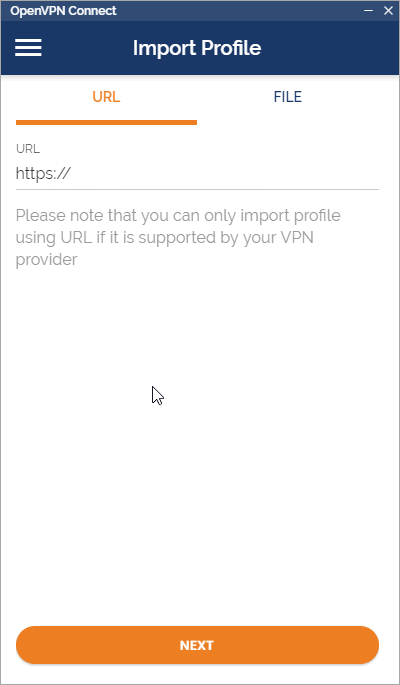
الخطوه 3: امنح ملف التعريف الخاص بك اسم أو اتركه كإعداد افتراضي.انقر فوق "إضافة" بعد استيراد ملف OVPN.
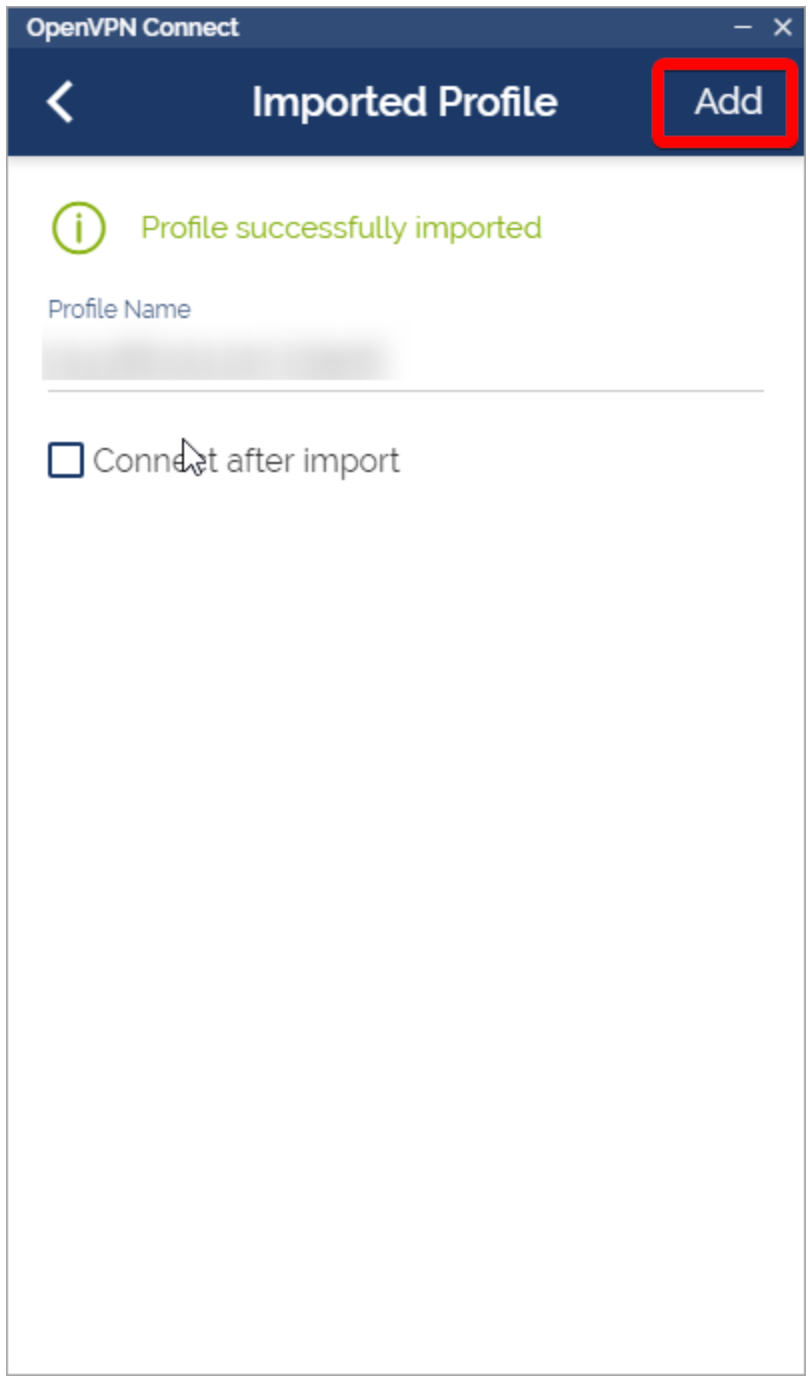
الخطوة الرابعة: الاتصال ب VPN الخاص بك لبدء استخدام الشبكة!
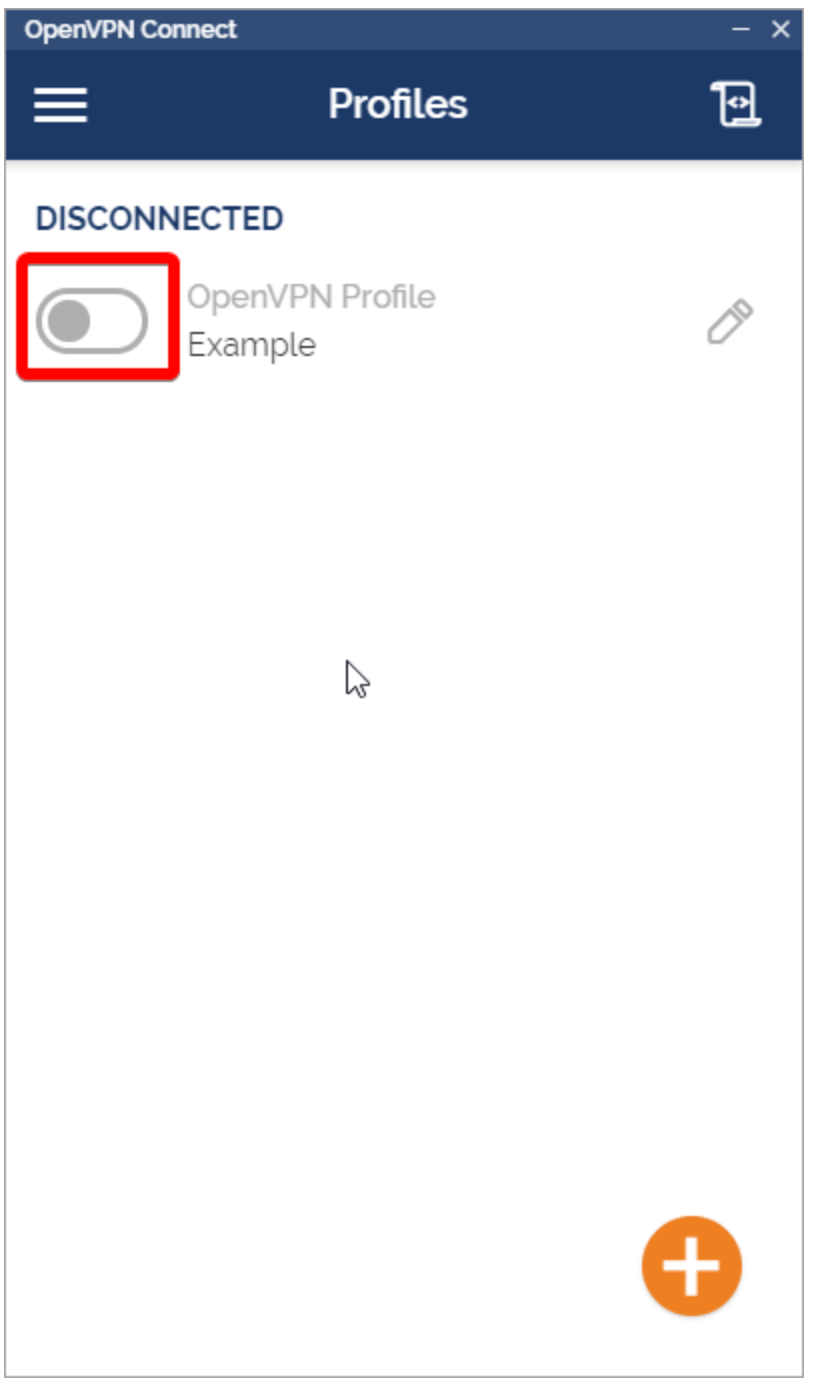
الخطوة الخامسة: يجب أن تكون متصلا ب VPN الخاص بك.يجب أن تبدو واجهةك مثل هذا:
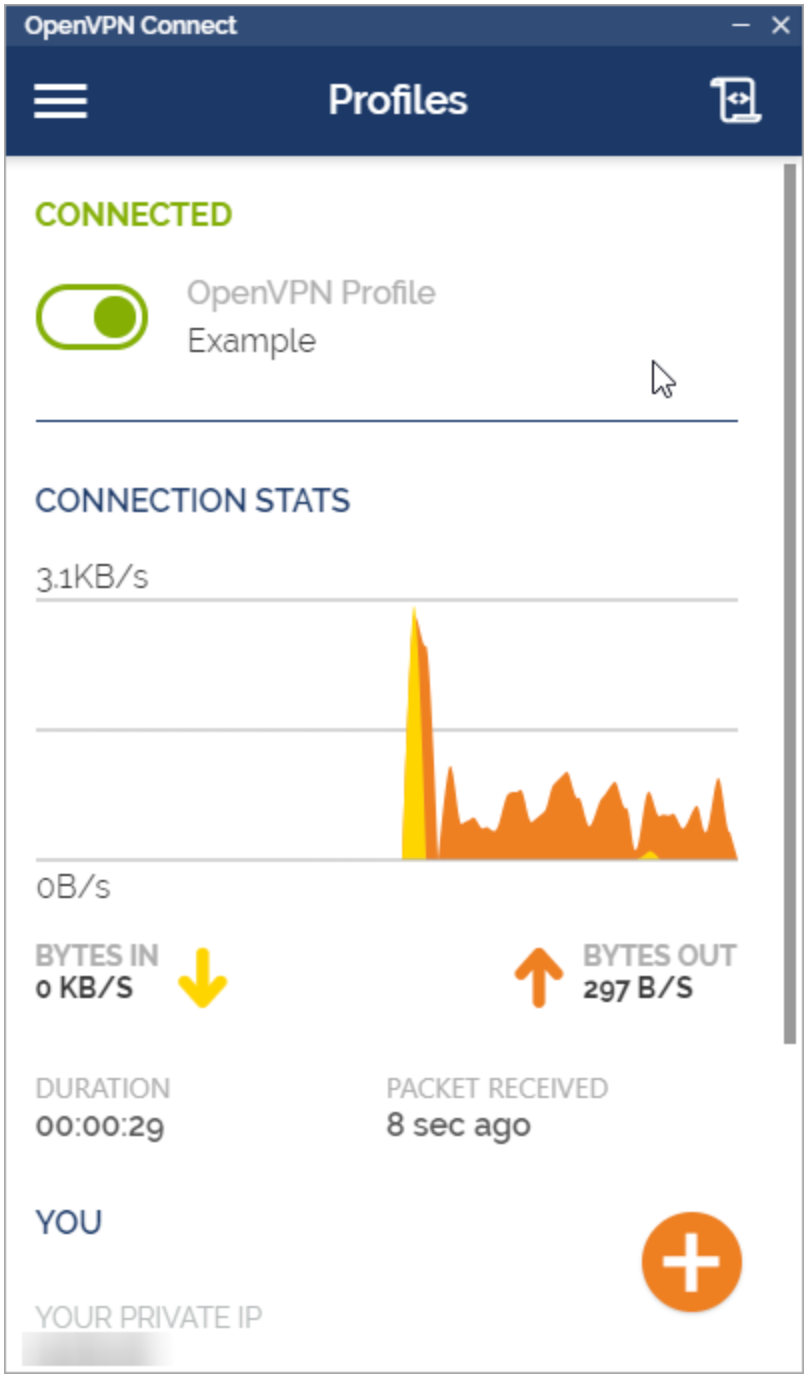
الخطوة 6: تهانينا! لقد انتهيت كل شيء!يمكنك التحقق من عنوان IP الخاص بك من https://whatismyipaddress.com/ للتأكد من أنك تستخدم شبكة VPS الخاصة بك.
كتب بواسطة Hostwinds Team / يوليو 31, 2021
